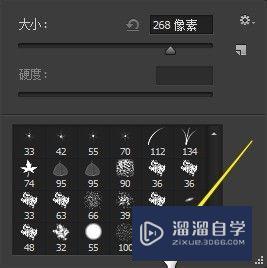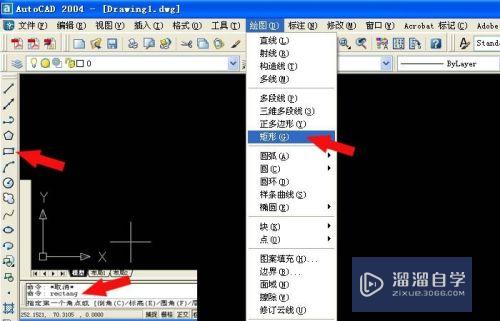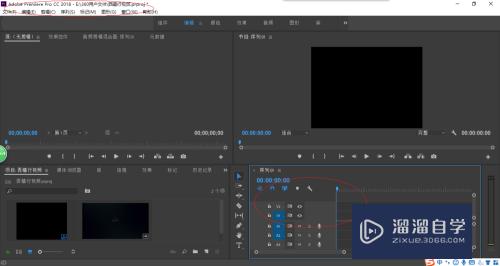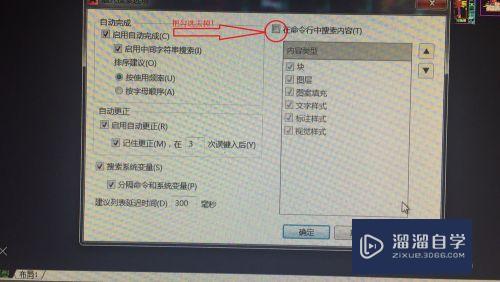Axure原型工具如何制作手风琴效果优质
Axure原型工具如何制作手风琴效果。这个只需要矩形和动态面板两两个元件就可以实现。主要还是属性事件来控制手风琴的展现效果。下面小渲介绍一下制定的方法。
如果大家想要学习更多的“Axure RP”相关内容。点击这里可学习Axure RP课程>>
工具/软件
硬件型号:华为MateBook D 14
系统版本:Windows7
所需软件:Axure RP
方法/步骤
第1步
首先新建一个工作页面。在工作区域内拖一个矩形。可以将矩形的样式做一些调整。在样式里面设置线条。颜色。长宽等。小编为了省事就不美化了。
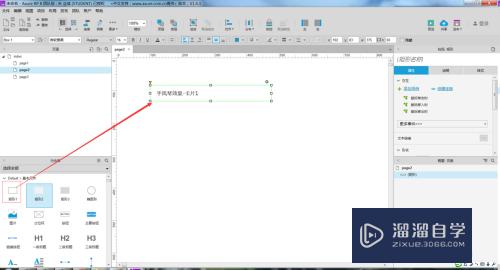
第2步
然后在页面中拖入一个动态面板。在面板中加一个矩形。或者输入一些文字在里面。并把动态面板的名称设置一下。下面需要控制这个动态面板。
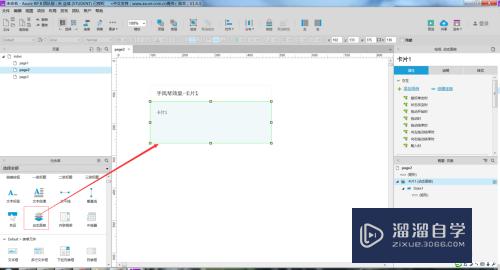
第3步
同样的方式。我们将矩形和动态面板复制成三份。并将动态面板的名称分别命名为卡片1。卡片2和卡片3。这个是需要控制的。这里需要注意。为了达到效果。这些元件排列要紧凑一些。有上下之分。
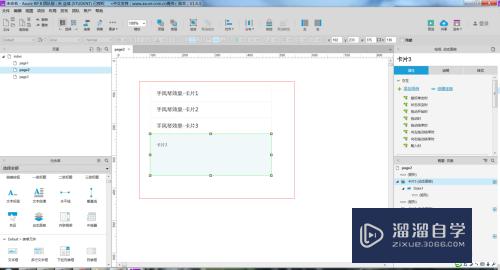
第4步
元件准备完成后。开始做对应的效果。首先需要将三个卡片动态面板载入时的事件加一下。设置为隐藏。也就是说页面载入的时候这三个卡片都是隐藏状态。
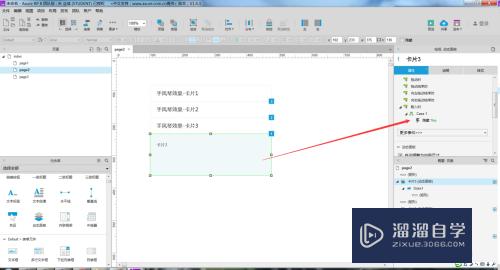
第5步
动态面板的属性事件设置完成后。对矩形的事件进行设置。主要设置鼠标单击时和选中改变时的事件。如图所示。选中改变时的事件。根据矩形的选中状态来改变卡片的显示隐藏效果。这里需要注意的是。为了达到效果。需要在显示和隐藏时在更多选项中选择推动元件。这样才可以有手风琴的效果。
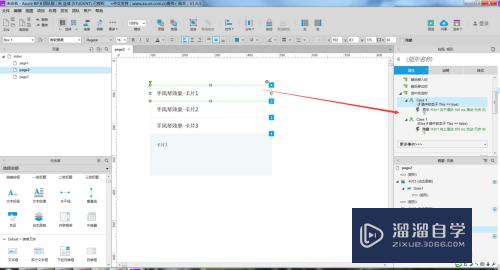
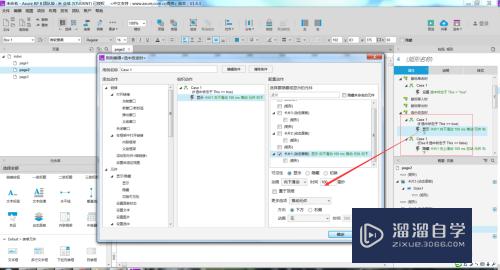
第6步
同样的方式。我们将其他两个矩形的事件设置一下。可以直接复制第一矩形的事件。然后做一些调整即可。
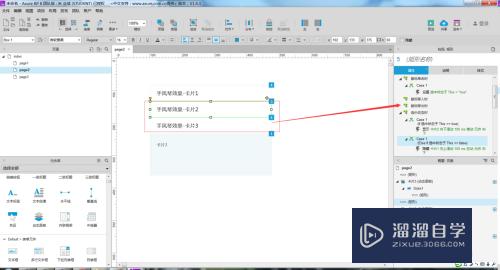
第7步
所有工作完成。f5预览一下效果。点击每一个卡片。即有收缩的效果。即手风琴的效果。
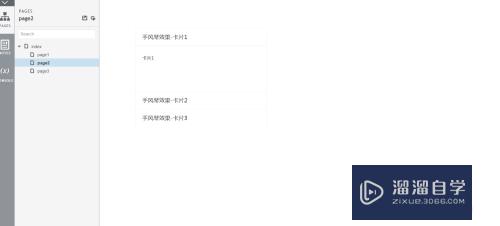
以上关于“Axure原型工具如何制作手风琴效果”的内容小渲今天就介绍到这里。希望这篇文章能够帮助到小伙伴们解决问题。如果觉得教程不详细的话。可以在本站搜索相关的教程学习哦!
更多精选教程文章推荐
以上是由资深渲染大师 小渲 整理编辑的,如果觉得对你有帮助,可以收藏或分享给身边的人
本文地址:http://www.hszkedu.com/70587.html ,转载请注明来源:云渲染教程网
友情提示:本站内容均为网友发布,并不代表本站立场,如果本站的信息无意侵犯了您的版权,请联系我们及时处理,分享目的仅供大家学习与参考,不代表云渲染农场的立场!